휴대폰 또는 PC에서 줌 프로필 사진을 제거하는 방법

Zoom 프로필 사진을 제거하는 방법과 그 과정에서 발생할 수 있는 문제를 해결하는 방법을 알아보세요. 간단한 단계로 프로필 사진을 클리어하세요.
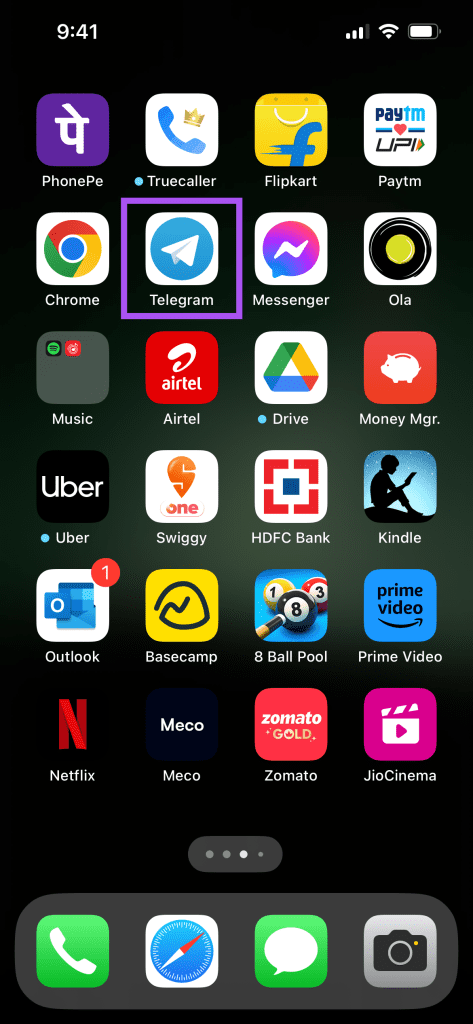
텔레그램을 사용하면 최대 2GB 크기의 미디어 파일을 집단적으로나 개별적으로 공유할 수 있습니다. 텔레그램 프리미엄에 가입하시면 최대 4GB의 미디어 파일을 전송할 수 있습니다 . 그런데 “텔레그램은 사진과 동영상을 압축하나요?”라고 물을 수도 있습니다. 그렇습니다. 그러면 사진과 비디오의 품질이 일부 손실될 수 있습니다.
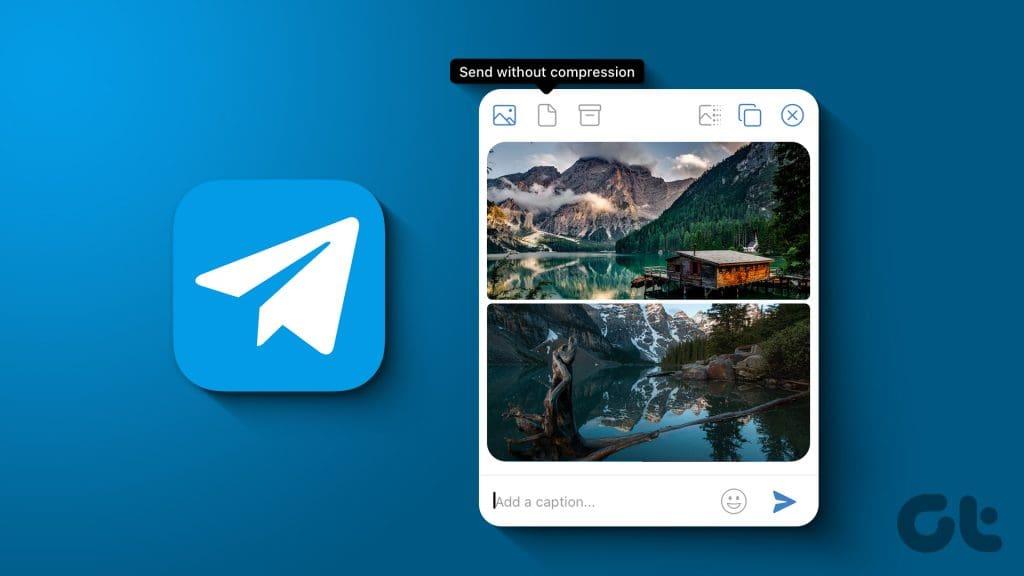
하지만 Telegram을 사용하면 고품질 사진과 비디오를 연락처에 보낼 수 있습니다. 이번 포스팅에서는 모바일과 데스크톱에서 텔레그램으로 고품질 사진과 동영상을 보내는 방법을 공유하겠습니다.
Telegram을 사용하여 iPhone 및 Android에서 품질 저하 없이 사진과 비디오를 보내는 단계를 보여드리겠습니다. 그 전에 모바일 장치의 인터넷 연결이 안정적인지 확인하는 것이 좋습니다.
1단계: iPhone에서 텔레그램 앱을 엽니다.
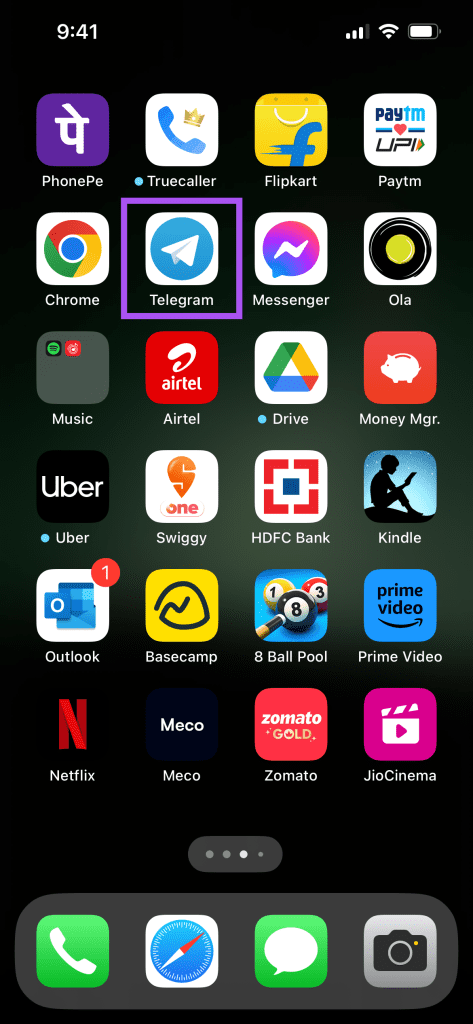
2단계: 연락처 채팅의 왼쪽 하단에 있는 첨부 아이콘을 탭하고 공유하려는 파일을 선택합니다.
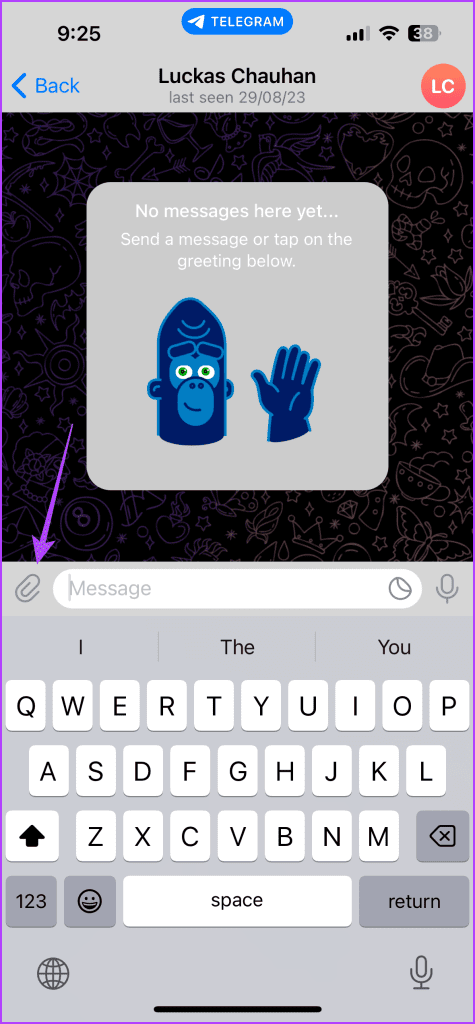
3단계: 그런 다음 오른쪽 상단 모서리에 있는 세 개의 수평 점을 탭하고 파일로 보내기를 선택합니다.

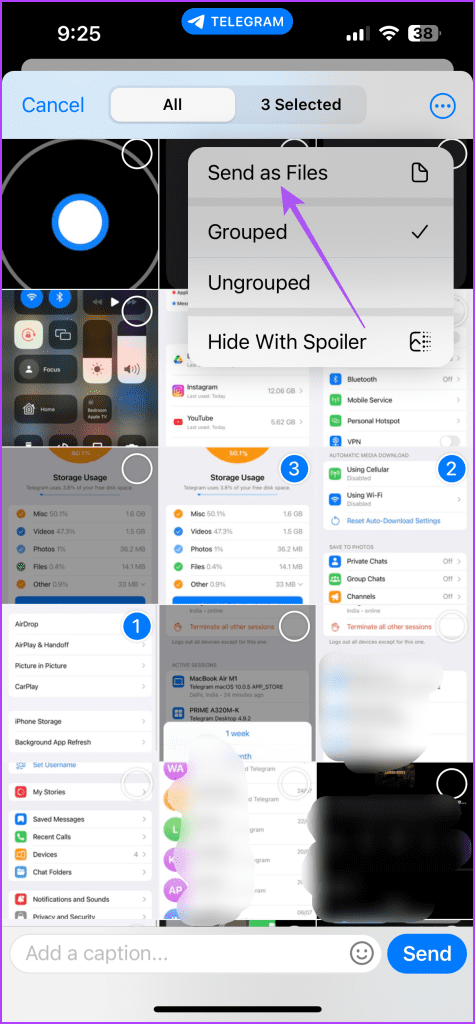
텔레그램은 선택한 사진이나 비디오를 원본 품질로 전송합니다.
1단계: 안드로이드에서 텔레그램을 엽니다.
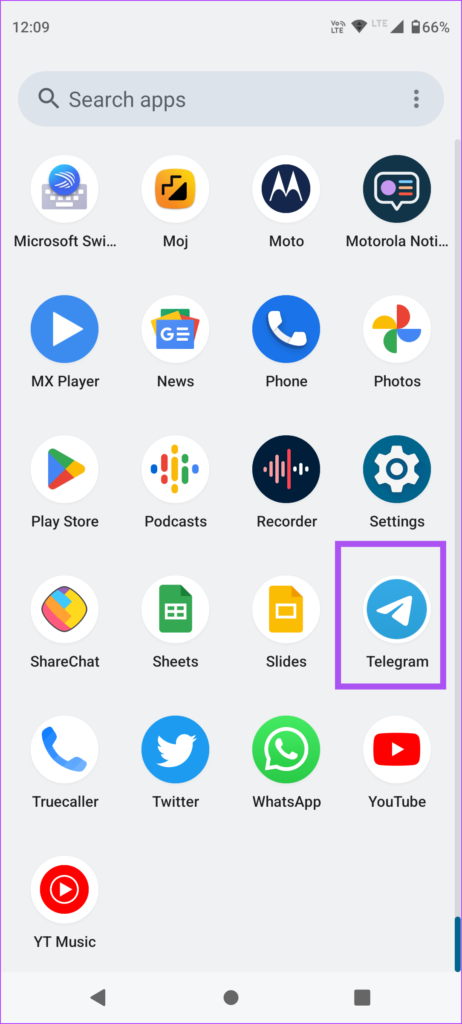
2단계: 연락처 채팅 오른쪽 하단에 있는 첨부 아이콘을 누르고 공유하려는 파일을 선택합니다.
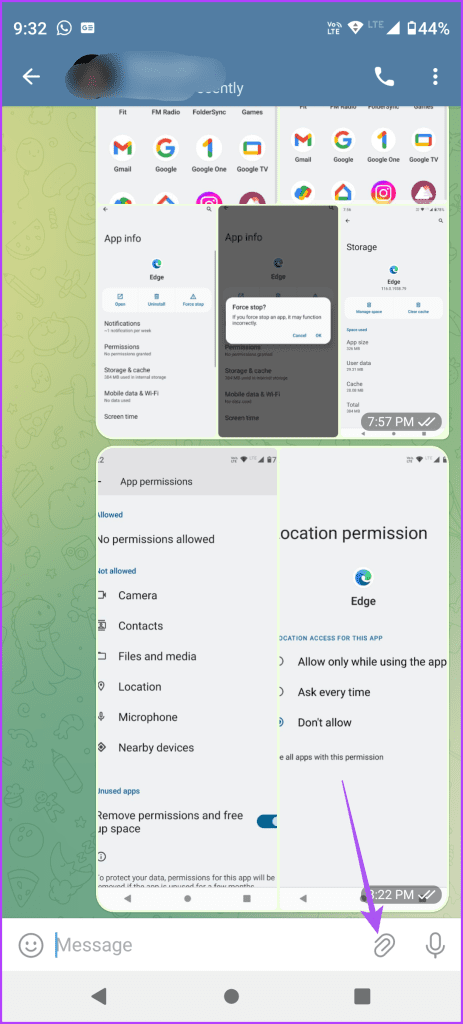
3단계: 갤러리 오른쪽 상단에 있는 세 개의 수직 점을 누르고 파일로 보내기를 선택합니다.
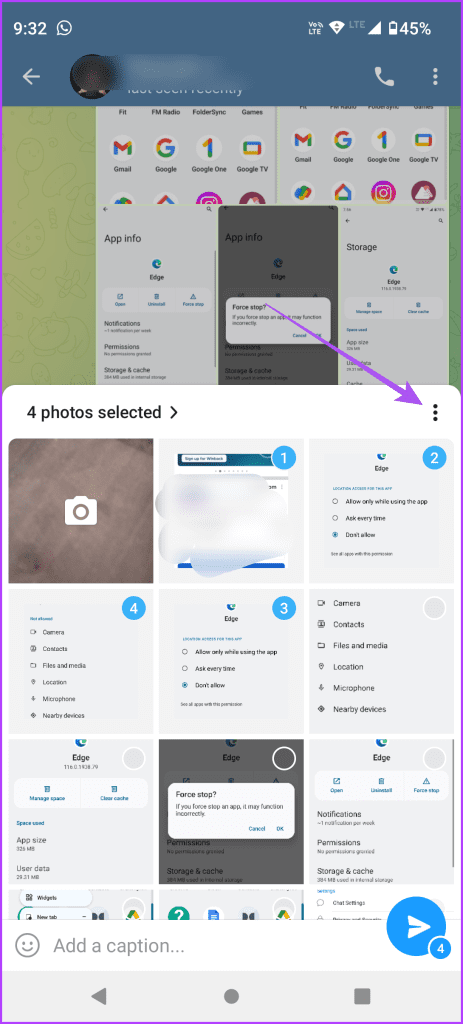
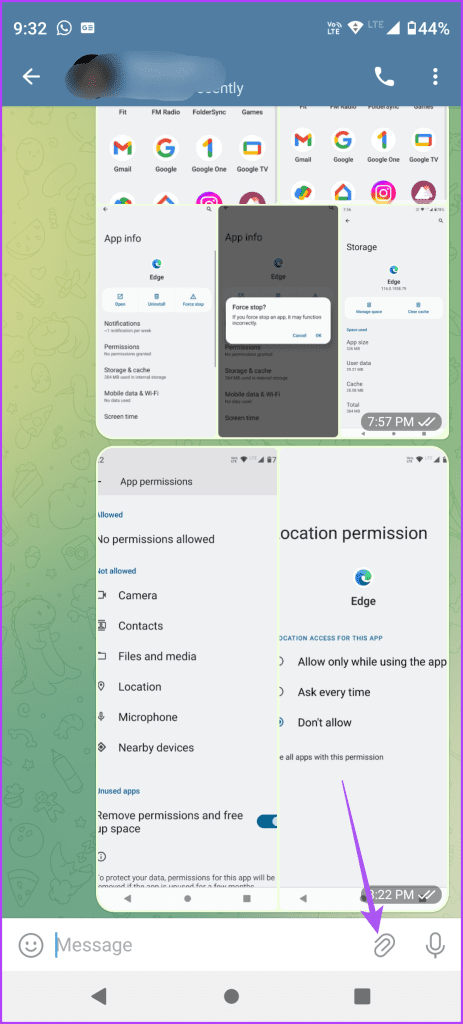
또는 첨부 아이콘을 탭하고 공유하려는 데이터 카테고리로 파일을 선택할 수 있습니다. 이 프로세스를 사용하여 미디어를 공유해도 고해상도 사진과 비디오가 손상되지 않습니다.
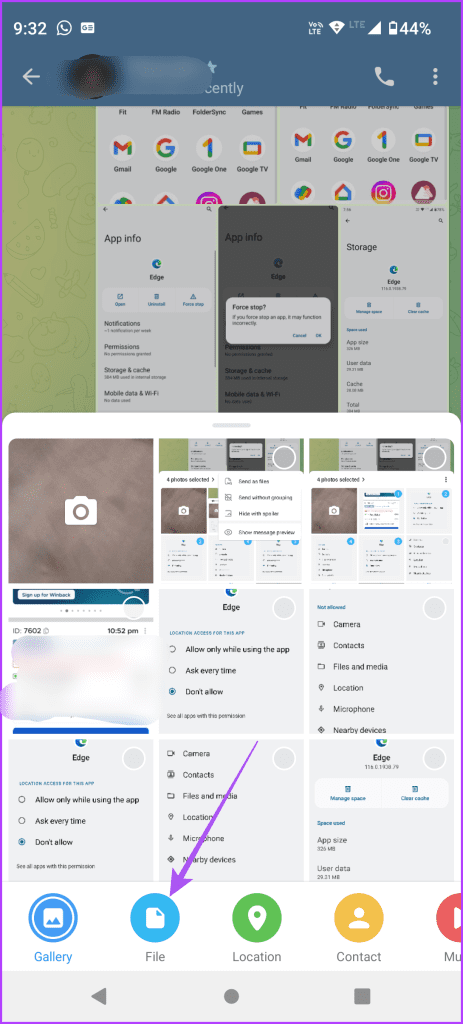
텔레그램이 모바일 장치에서 Wi-Fi에 연결되지 않는 경우에도 게시물을 참조할 수 있습니다 .
Mac 또는 Windows PC에 미디어 파일이 저장되어 있는 경우 Telegram 앱을 사용하여 고해상도로 공유할 수 있습니다. 파일 전송 중 중단을 방지하려면 인터넷 연결이 안정적인지 다시 한 번 확인하세요.
1단계: Command + 스페이스바 키보드 단축키를 눌러 Spotlight Search를 열고 Telegram을 입력한 후 Return을 누르세요.

2단계: 연락처 채팅 왼쪽 하단에 있는 첨부 아이콘을 클릭하세요.
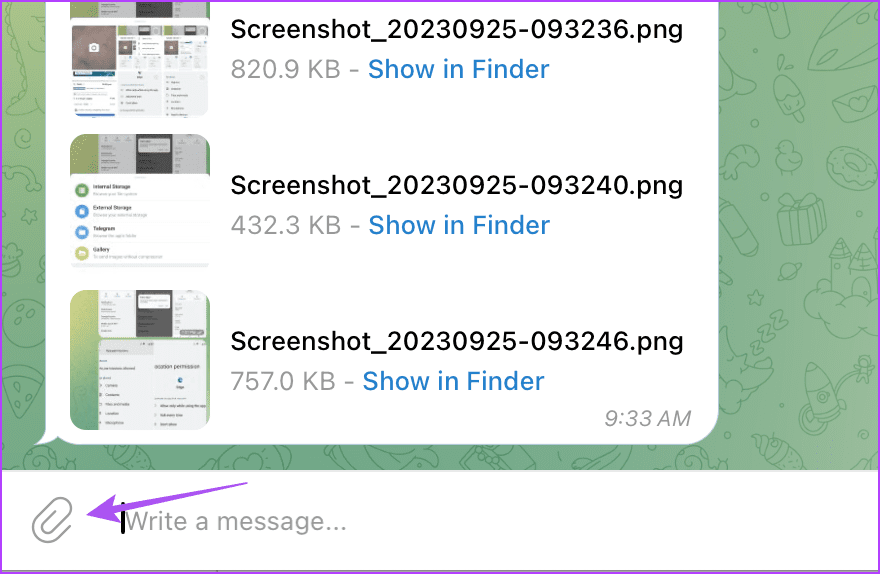
3단계: 사진 또는 비디오를 선택합니다. 파일을 선택하여 품질 저하 없이 사진과 비디오를 보낼 수도 있습니다.

4단계: 공유하려는 파일을 선택합니다.
5단계: 압축하지 않고 보내기에 대해 귀에 쏙쏙 들어오는 페이지 아이콘을 선택합니다.
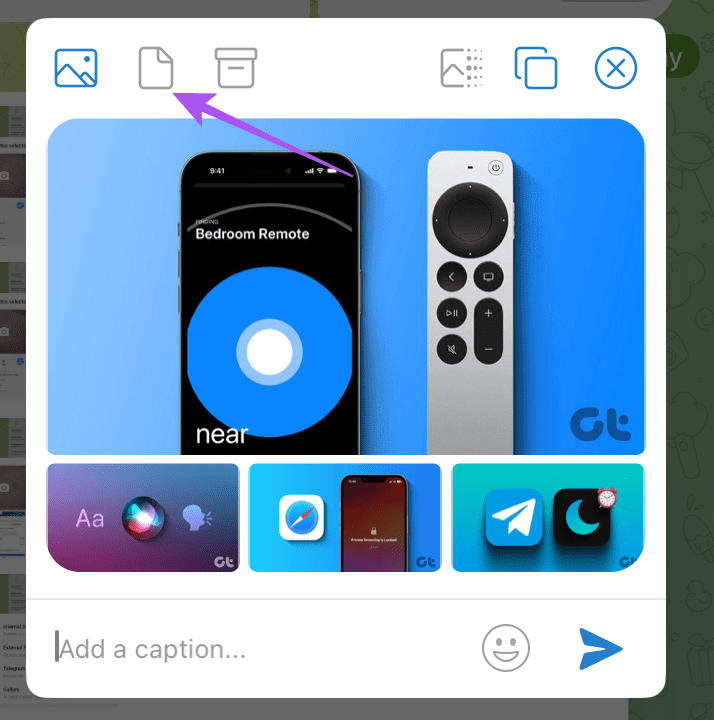
6단계: 보내기 아이콘을 클릭하여 선택한 미디어 파일을 고해상도로 공유하세요.
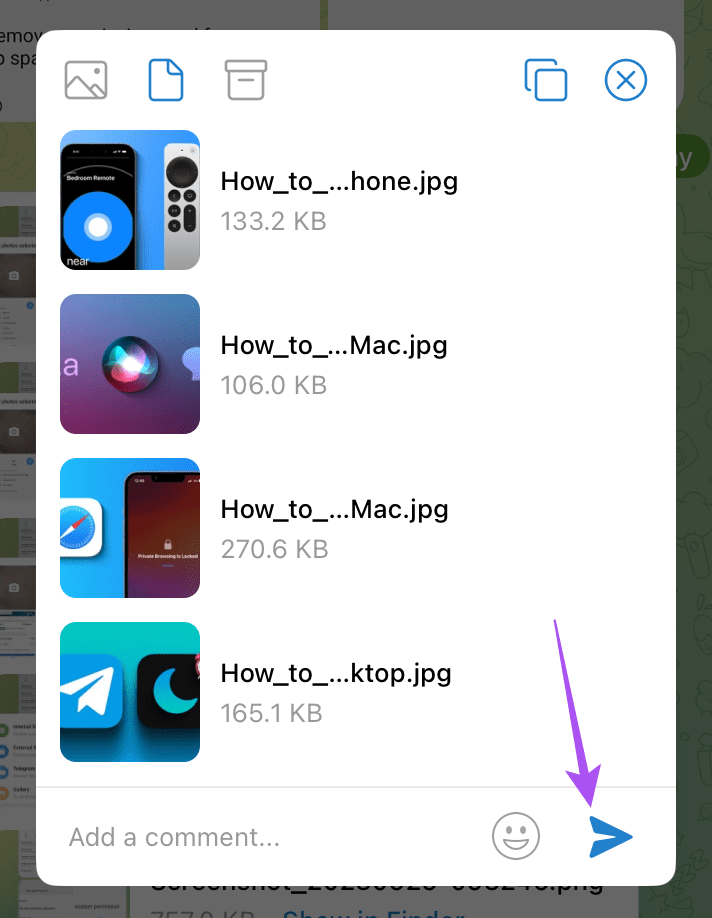
1단계: 시작 아이콘을 클릭하고 검색 창에 Telegram을 입력한 후 Enter를 눌러 Telegram을 엽니다.
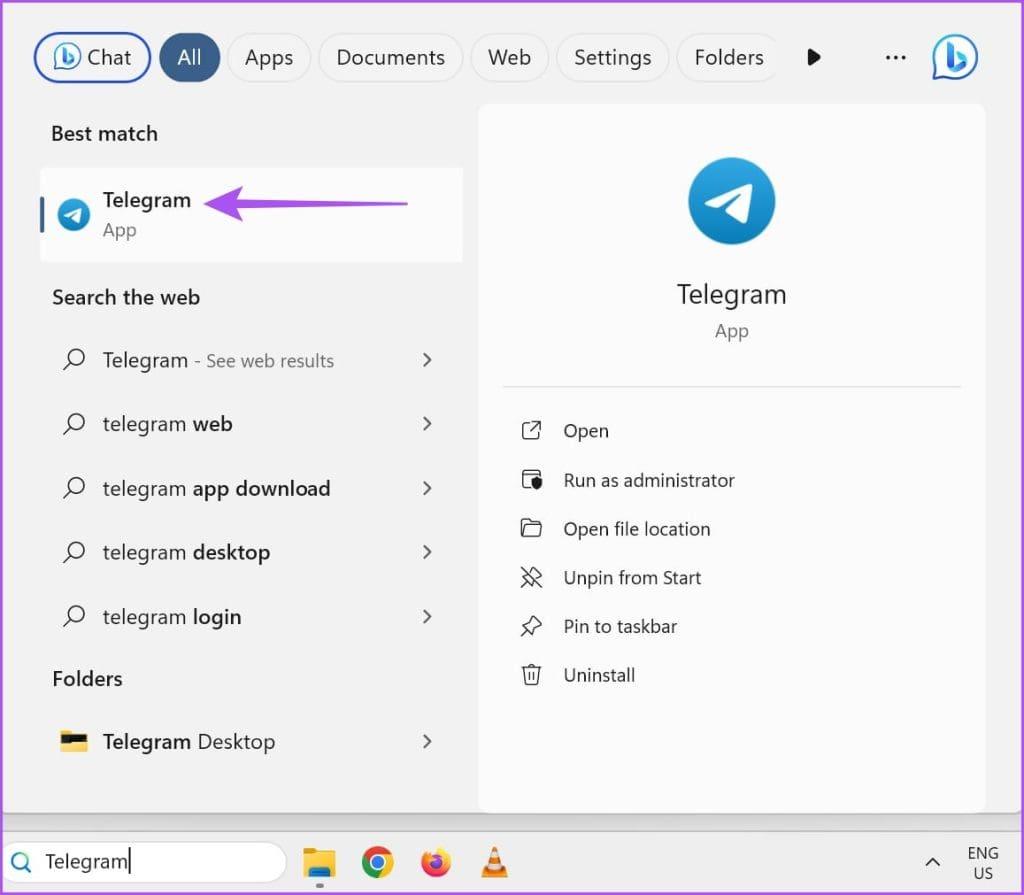
2단계: 연락처 채팅에서 첨부 아이콘을 클릭하고 공유하려는 파일을 선택합니다.
3단계: '이미지 또는 비디오 압축' 옵션이 선택되어 있지 않은지 확인하세요.
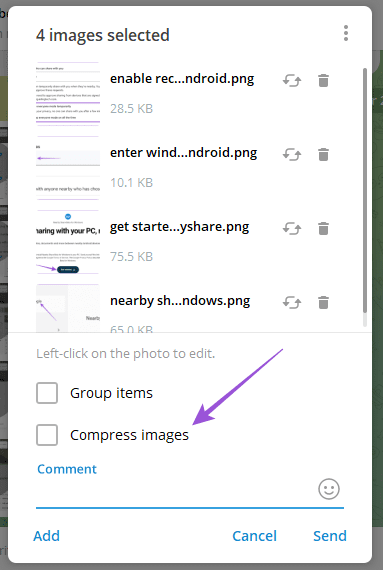
4단계: 보내기 아이콘을 클릭하여 파일을 공유하세요.
Mac의 Telegram 앱을 사용하면 ZIP 폴더에 있는 파일을 연락처와 공유할 수도 있습니다. 이 옵션은 이 게시물을 작성하는 현재 Mac용 Telegram 앱에서만 사용할 수 있습니다.
1단계: Mac에서 Telegram 앱을 엽니다.

2단계: 대화를 열고 공유하려는 파일을 선택합니다.
3단계: '모든 미디어를 하나의 ZIP 파일에 보관'이라는 상자 아이콘을 클릭합니다.
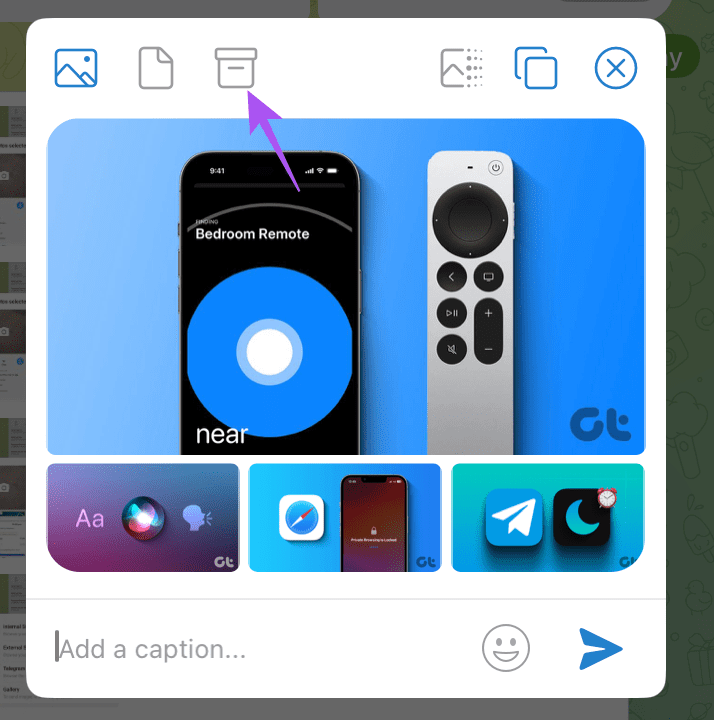
4단계: 보내기 아이콘을 클릭하여 ZIP 파일을 공유합니다.
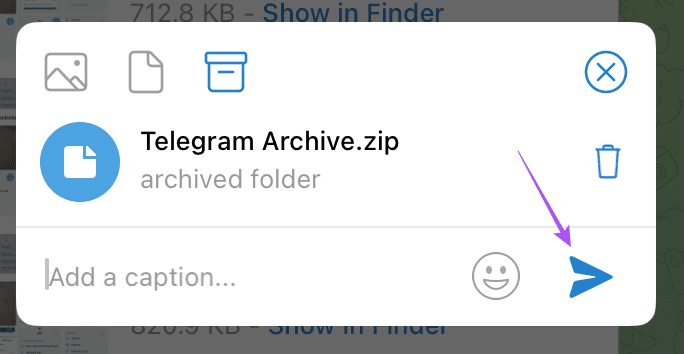
다른 파일과 마찬가지로 ZIP 파일을 다운로드하여 Mac 또는 Windows PC에서 콘텐츠를 추출할 수 있습니다. 보관된 파일을 보호하려면 Mac 또는 Windows PC 에서 ZIP 파일을 비밀번호로 보호하는 가장 좋은 방법을 확인하세요 .
클라우드 스토리지를 사용하면 공유하지 않고도 텔레그램에서 고품질의 사진과 동영상을 보낼 수 있습니다. 연락처와 공유하기 전에 Telegram에서 사진을 편집 할 수도 있습니다 . Telegram은 연락처와 공유하기 전에 일부 클릭을 조정할 수 있는 내장 사진 편집기를 제공합니다.
Zoom 프로필 사진을 제거하는 방법과 그 과정에서 발생할 수 있는 문제를 해결하는 방법을 알아보세요. 간단한 단계로 프로필 사진을 클리어하세요.
Android에서 Google TTS(텍스트 음성 변환)를 변경하는 방법을 단계별로 설명합니다. 음성, 언어, 속도, 피치 설정을 최적화하는 방법을 알아보세요.
Microsoft Teams에서 항상 사용 가능한 상태를 유지하는 방법을 알아보세요. 간단한 단계로 클라이언트와의 원활한 소통을 보장하고, 상태 변경 원리와 설정 방법을 상세히 설명합니다.
Samsung Galaxy Tab S8에서 microSD 카드를 삽입, 제거, 포맷하는 방법을 단계별로 설명합니다. 최적의 microSD 카드 추천 및 스토리지 확장 팁 포함.
슬랙 메시지 삭제 방법을 개별/대량 삭제부터 자동 삭제 설정까지 5가지 방법으로 상세 설명. 삭제 후 복구 가능성, 관리자 권한 설정 등 실무 팁과 통계 자료 포함 가이드
Microsoft Lists의 5가지 주요 기능과 템플릿 활용법을 통해 업무 효율성을 40% 이상 개선하는 방법을 단계별로 설명합니다. Teams/SharePoint 연동 팁과 전문가 추천 워크플로우 제공
트위터에서 민감한 콘텐츠를 보는 방법을 알고 싶으신가요? 이 가이드에서는 웹 및 모바일 앱에서 민감한 콘텐츠를 활성화하는 방법을 단계별로 설명합니다. 트위터 설정을 최적화하는 방법을 알아보세요!
WhatsApp 사기를 피하는 방법을 알아보세요. 최신 소셜 미디어 사기 유형과 예방 팁을 확인하여 개인 정보를 안전하게 보호하세요.
OneDrive에서 "바로 가기를 이동할 수 없음" 오류를 해결하는 방법을 알아보세요. 파일 삭제, PC 연결 해제, 앱 업데이트, 재설정 등 4가지 효과적인 해결책을 제공합니다.
Microsoft Teams 파일 업로드 문제 해결 방법을 제시합니다. Microsoft Office 365와의 연동을 통해 사용되는 Teams의 파일 공유에서 겪는 다양한 오류를 해결해보세요.








